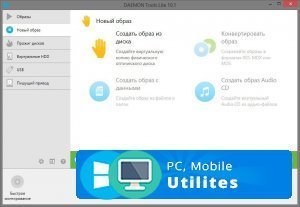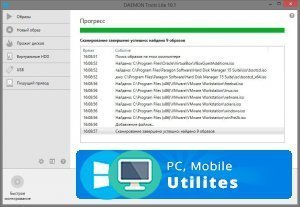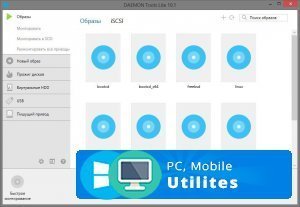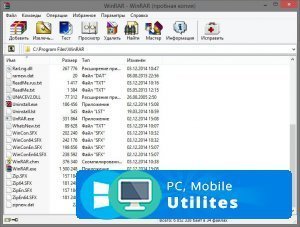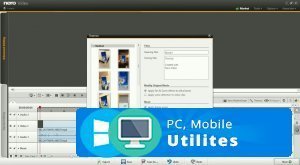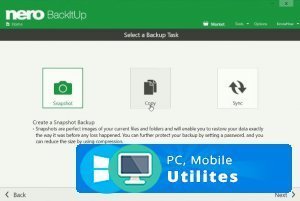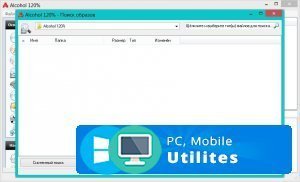2.7

Язык: Русский
Разработчик: THE DAEMONS HOME
Система: Windows 7, 8, 10, XP, Vista
Смотрели файл: 1 436
DAEMON Tools Lite - утилита, которая разработана с целью создания и работы с образами дисков, одновременно эмулирующая несколько образов. Большим достоинством является широкий функционал и простота интерфейса среди подобных аналогов. Для новых пользователей предусмотрена возможность обучения с помощью встроенного виртуального помощника.
Отрыть образ диска при помощи утилиты DAEMON Tools Lite можно в два клика ЛКМ. Все созданные образы ISO и их содержимое можно в любой момент найти в программе. После завершения установки утилиты, на компьютере появится отдельный виртуальный привод, эмитирующий компакт-диск, вставленный в CD/DVD-ром.
Отрыть образ диска при помощи утилиты DAEMON Tools Lite можно в два клика ЛКМ. Все созданные образы ISO и их содержимое можно в любой момент найти в программе. После завершения установки утилиты, на компьютере появится отдельный виртуальный привод, эмитирующий компакт-диск, вставленный в CD/DVD-ром.
Преимущества
- Можно одновременно эмулировать до 4 устройств;
- Удобная и быстрая поисковая система необходимых файлов;
- Не требует высоких технических показателей компьютера, не требует установки дополнительных фалов и расширений;
- Официальный разработчик предоставляет автоматическое обновление для утилиты;
- Поддерживает различные форматы;
- Имеется встроенный проводник;
- Возможность обойти цифровые системы защиты;
- Можно настроить функцию автозапуска утилиты.
5
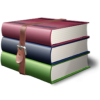
Язык: Русский
Разработчик: RarLab - Евгений Рошал
Система: Windows 7, 8, 10, XP, Vista
Смотрели файл: 1 766
WinRAR признан одним из наиболее распространенных архиваторов. Он позволяет эффективно работать с архивами: удалять, добавлять и копировать объекты.
Софту доступно быстрое извлечение содержимого файла с помощью расширения ИСО в конкретную папку в памяти персонального компьютера. Однако в нем невозможно создание виртуального привода, чтобы его открывать, не извлекая. Это подходящий вариант для тех случаев, когда надо быстро просмотреть и распаковать информацию.
При установке «ВинРАР» система задаст вопрос о том, какие форматы ассоциируются с этой утилитой. Необходимо установить галочку напротив ИСО. Если же забыли это сделать, то надо осуществить открытие интерфейса ПО и нажать на клавиши Ctrl + S. Должно появиться окно с параметрами. Нужная закладка «Интеграция». По ней надо щелкнуть. Должно появиться меню, где можно настраивать соответствия стандартам.
Софту доступно быстрое извлечение содержимого файла с помощью расширения ИСО в конкретную папку в памяти персонального компьютера. Однако в нем невозможно создание виртуального привода, чтобы его открывать, не извлекая. Это подходящий вариант для тех случаев, когда надо быстро просмотреть и распаковать информацию.
Как выполнить открытие ИСО-файла, используя «ВинРАР»
- Расположенной на мышке справа кнопкой кликнуть на иконку диска ИСО.
- Когда откроется контекстное меню, выбрать там «Открыть с помощью» и нажать. Ознакомиться с перечнем предлагаемых утилит. Найти там «ВинРАР». Возможен отдельный запуск приложения. Тогда путь к исходнику придется указывать вручную. Для этого следует выбрать вкладку «Файл» и нажать. Потом кликнуть на «Открыть архив». Потом можно выполнять распаковку нужных данных в подходящую директорию ЭйчДиДи.
При установке «ВинРАР» система задаст вопрос о том, какие форматы ассоциируются с этой утилитой. Необходимо установить галочку напротив ИСО. Если же забыли это сделать, то надо осуществить открытие интерфейса ПО и нажать на клавиши Ctrl + S. Должно появиться окно с параметрами. Нужная закладка «Интеграция». По ней надо щелкнуть. Должно появиться меню, где можно настраивать соответствия стандартам.
Основные достоинства софта
- Требования системы невысоки.
- Возможность добавления пароля к архиву.
- Компоненты быстро извлекаются.
- Взаимодействие с множеством форматов файлов.
- Утилита совместима с разными версиями «Виндовс».
3.3

Язык: Русский
Разработчик: Nero
Система: Windows 7, 8, 10, XP, Vista
Смотрели файл: 1 758
Nero представляет категорию популярного ПО, располагающего всеми необходимыми инструментами, чтобы записывать и копировать диски ДиВиДи, СиДи и так далее. Допустима конвертация различных медиафайлов. Многих порадует наличие встроенного подсказчика, поддерживающего русский язык. В нем представлены подробные инструкции по каждой из опций.
Разработчики дополнили софт разными средствами, обрабатывающими видеоклипы, аудиодорожки и фото, к примеру, регулирующие контраст и уровень яркости, настраивающие битрейт, устраняющие эффект красный глаз. И это еще не все. По умолчанию утилита должна встраиваться в трей и отображаться в формате иконки.
Разработчики дополнили софт разными средствами, обрабатывающими видеоклипы, аудиодорожки и фото, к примеру, регулирующие контраст и уровень яркости, настраивающие битрейт, устраняющие эффект красный глаз. И это еще не все. По умолчанию утилита должна встраиваться в трей и отображаться в формате иконки.
Основные достоинства софта
- Можно работать с образами NRG/ISO.
- Наличие качественного медиапроигрывателя.
- Установочный диск имеет небольшой размер.
- Можно создавать красивые обложки для компакт-дисков.
- Взаимодействие с «Майкрософт Виндовс 10», «Линукс», «Мак».
- Доступен предварительный просмотр того контента, что был отредактирован.
- Подключение официальных плагинов «Ультра Эдишн» от фирмы «Неро».
- Доступны такие действия как скачивание, копирование и удаление информации на носителях.
3

Язык: Русский
Разработчик: Alcohol Soft Development Team
Система: Windows 7, 8, 10, XP, Vista
Смотрели файл: 1 929
Одна из лучших программ для работы с ISO. Программа позволяет монтировать и открывать ISO файлы. Софт обладает отличным набором опций. И позволяет создавать более 30 виртуальных приводов одновременно. Кроме распространенного формата ISO, поддерживаются также MDF, BIN,CUE и другие менее популярные форматы.
Для открытия и просмотра образа, после запуска Alcohol 120% необходимо нажать сочетания клавиш CTRL+O. После чего появиться окно, в котором и следует выбрать нужный объект. Для этого просто укажите библиотеку, в которой он храниться, затем в ней выберите образ. После чего можно просмотреть содержимое файла образа.
Для открытия и просмотра образа, после запуска Alcohol 120% необходимо нажать сочетания клавиш CTRL+O. После чего появиться окно, в котором и следует выбрать нужный объект. Для этого просто укажите библиотеку, в которой он храниться, затем в ней выберите образ. После чего можно просмотреть содержимое файла образа.
Основные особенности
- Инструмент обхода защиты оригинально диска. Очень полезная опция, когда требуется создать виртуальный образ с защищенного диска.
- Перенос данных с одного диска на другой.
- Возможность редактирования образа.
- Отличный набор опций даже в бесплатной версии программы.
- Автозагрузка вместе с запуском операционной системы.
- Минимальное использование ресурсов системы.
- Поддержка приводов с SCSI интерфейсом.
Чем открыть ISO? Лучшие программы и способы
В нашей подборке мы собрали коллекцию лучших программ для открытия и работы с ISO файлами в операционной системе Windows. К сожалению, в пакет стандартных программ Windows не входят инструменты работы с ISO файлами. Поэтому придется прибегнуть к использованию специальных программ, которые позволяют не только открывать ISO образы, но также и вносить изменения в их содержимое и записывать ISO файлы на диски.Что являет собой ISO файл?
ISO – это файл образ диска. Иными словами, точная копия диска снятая с физического носителя (CD, DVD, Blu-ray). Данный образ можно не только сохранять на накопителе компьютера. Но при необходимости записать его на физический диск. К примеру, если нужно запустить фильм на DVD проигрывателе. Также ISO образ можно запускать на компьютере с помощью созданного программой виртуального привода. Как правило, ISO образ используют для хранения различного софта, операционных систем, видеоигр.
К наиболее популярным программам для работы с ISO файлами, можно отнести такие:
• DAEMON Tools Lite;
• Alcohol 120%;
• UltraISO;
• Nero;
Это самый востребованный и функциональный софт. Данные приложения отличаются интерфейсом. Но в целом имеют довольно схожий набор опций.
DAEMON Tools Lite высоко оценят пользователи, которые застали ту эпоху, когда диски являлись одним из основных носителей информации. Софт отличается удобным интерфейсом, и высокой скоростью работы.
UltraISO наиболее часто используется для записи загрузочного образа операционной системы на флешку.
Alcohol 120% обладает самым продвинутым набором опций. Данная программа отлично подойдет тем, кому требуется иметь на своем компьютере одновременно несколько виртуальных приводов.
Nero еще одна очень популярная программа. Чаще всего используется для записи образа на диск.
Кстати. Стоит обязательно упомянуть о WinRAR, 7Zip, WinZip и прочих архиваторах. Поскольку с помощью этих программ можно просматривать содержимое ISO образов. Архиваторы не позволяют монтировать ISO, или записывать их на диск. Но если кликнуть по ISO файлу правой кнопкой мышки, и затем в контекстном меню выбрать «извлечь файлы». То ISO образ будет распакован, и пользователь сможет просматривать и пользоваться его содержимым.
Можно ли открыть ISO образ на Андроиде?
Приложение ISO Extractor позволяет просмотреть, что хранит в себе ISO образ. Но нет никакой гарантии, что с помощью смартфона будут корректно распаковано все содержание ISO файла. Так что это приложение стоит рассматривать в качестве временного варианта. Пока вы не получите доступ к компьютеру. Поскольку именно компьютерные программы обладает всеми инструментами для комфортной работы с ISO образами.